O Windows 11 build 22635.4082 adiciona controles de mídia na tela de bloqueio e aprimora as notificações
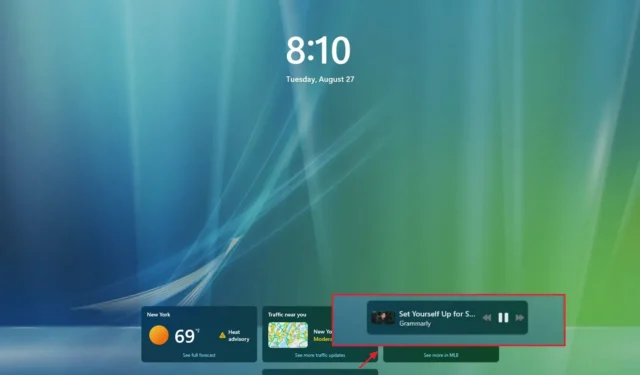
- O Windows 11 build 22635.4082 é lançado no Canal Beta como a atualização KB5041876.
- Este voo introduz novos controles de mídia na tela de bloqueio, adiciona uma nova opção para desabilitar notificações e atualiza as configurações de Otimizações de entrega.
- Além disso, a atualização continua no menu Iniciar para alterar as visualizações do menu Todos os aplicativos.
Como parte do desenvolvimento do Canal Beta, a Microsoft está lançando o Windows 11 build 22635.4082 como a atualização KB5041876, que inclui algumas novas alterações visuais e correções para participantes do Programa Windows Insider.
De acordo com as notas oficiais publicadas em 27 de agosto de 2024 , a versão de visualização 22635.4082 adiciona uma nova opção para desativar sugestões de notificação, introduz controles de mídia na tela de bloqueio e atualiza o design das configurações de otimização de entrega.
Além disso, a Microsoft continua o trabalho no menu “Todos os aplicativos” com uma experiência mais completa de classificação de aplicativos em diferentes visualizações.
Este voo também corrige problemas com o menu Iniciar, Barra de Tarefas, Registro e vazamento de memória.
Alterações no Windows 11 build 22635.4082 (Beta)
Esses são os novos recursos e melhorias lançados no Canal Beta.
https://www.youtube.com/watch?v=j2cDkJv5yjY
Controles de mídia da tela de bloqueio
A partir da atualização KB5041876, a Microsoft está introduzindo uma nova interface de controle de mídia que aparecerá na tela de bloqueio quando um vídeo ou áudio estiver sendo reproduzido na área de trabalho.
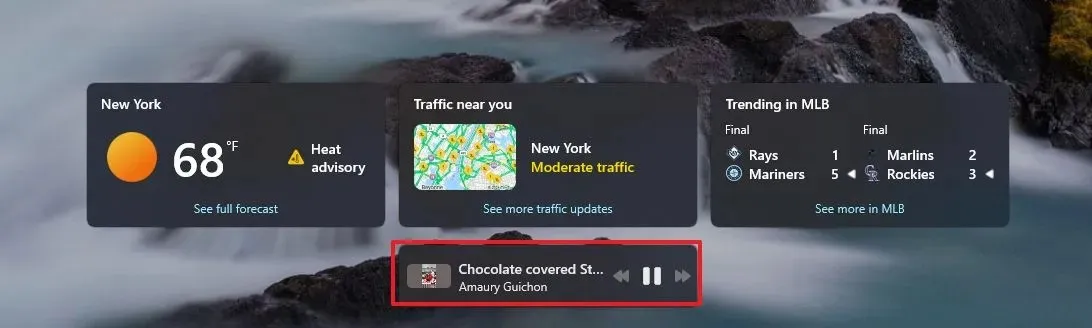
A interface é uma versão menor dos controles de mídia que aparecem no menu de notificações com uma miniatura, informações de mídia e controles para reproduzir, pausar e reproduzir o próximo ou o anterior.
Os controles de mídia serão exibidos na tela de bloqueio, independentemente de você ter ou não os widgets de clima ativados.
Melhorias nas notificações
Como parte das melhorias de notificações, agora é possível desativar as notificações toast que sugerem ações diferentes. Você pode desativar esse recurso no menu “…” quando a notificação toast aparecer, ou pode abrir Configurações > Sistema > Notificações e desativar o botão de alternância “Sugestões de Notificação” na lista de notificações para aplicativos e outros remetentes.
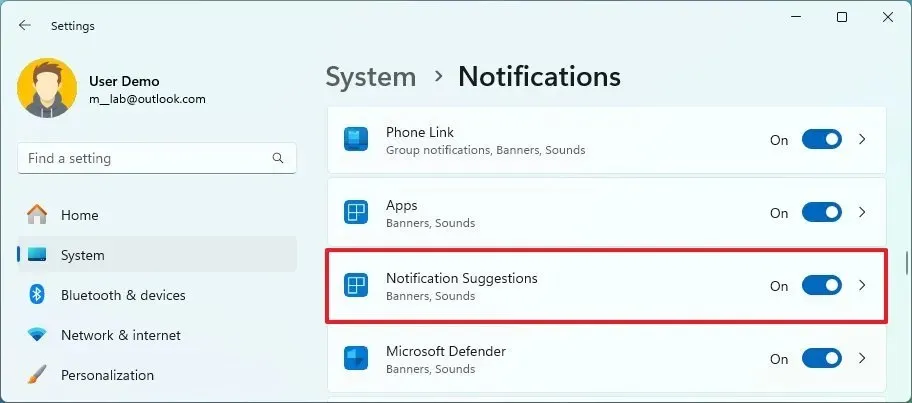
Atualização de otimização de entrega
A Microsoft também observa que este voo inclui uma interface atualizada para as configurações de “Otimização de Entrega” que correspondem mais de perto à linguagem de design do sistema operacional.
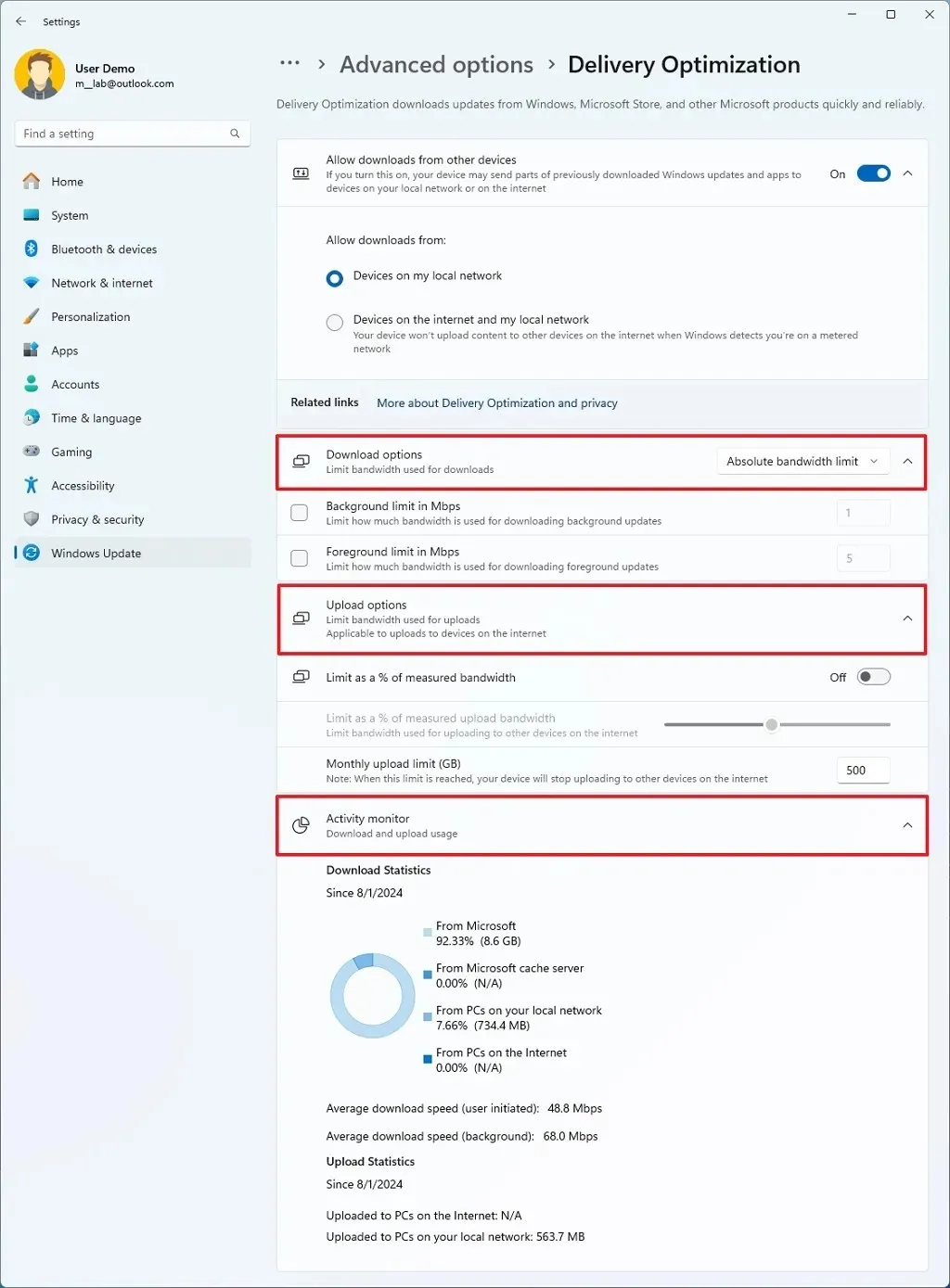
O novo design agrupa as configurações disponíveis anteriormente nas páginas “Advanced options” e “Activity monitor” na página principal “Deliver Optimization”. Como resultado, agora você encontrará uma configuração “Download options” recolhível para controlar os limites de segundo e primeiro plano. Além disso, a seção recolhível “Upload options” permitirá que você controle a largura de banda de upload e os limites mensais de upload.
Você também pode abrir a seção “Monitor de atividade” para visualizar as estatísticas de download e upload.
Essas alterações foram descobertas anteriormente no Windows 11 build 26120.1542 (KB5041872) por meio do Canal Dev.
Classificação de aplicativos do menu Iniciar
A Microsoft não mencionou isso, mas no Windows 11 build 22635.4082, o menu Iniciar inclui outra prévia do recurso que permite agrupar aplicativos em diferentes visualizações no menu “Todos os aplicativos”.
Na seção “Todos os aplicativos”, você encontrará um novo menu para classificar os aplicativos de três maneiras diferentes, incluindo em ordem alfabética, em uma grade e por categoria.
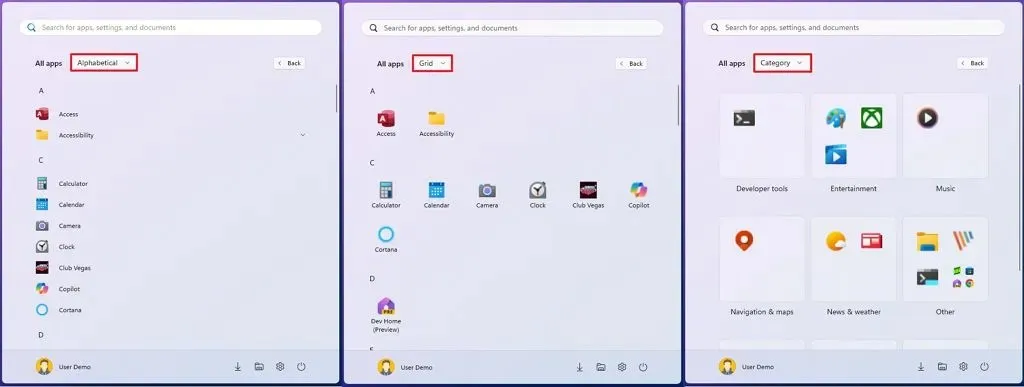
A mais interessante é a opção “Categoria”, pois ela permite que você agrupe aplicativos em pastas com base no tipo deles. Essa experiência é semelhante a agrupar aplicativos na tela inicial do seu telefone.
Nesta versão, você pode alterar as visualizações e clicar nos aplicativos. No entanto, você não pode abrir os grupos ou interagir com outros elementos.
Processo de instalação
Para baixar e instalar esta compilação do Windows 11, inscreva seu dispositivo no Canal Beta por meio das configurações do “Programa Windows Insider” na seção “Atualização e Segurança”. Depois de registrar o computador no programa, você pode baixar a compilação nas configurações do “Windows Update” ativando a opção “Obter as atualizações mais recentes assim que estiverem disponíveis” e clicando no botão “Verificar atualizações” .



Deixe um comentário